Czym jest VPN? Zalety i wady wirtualnej sieci prywatnej VPN

Czym jest VPN, jakie są jego zalety i wady? Omówmy z WebTech360 definicję VPN oraz sposób zastosowania tego modelu i systemu w praktyce.
Istnieje wiele sposobów na robienie zrzutów ekranu na komputerach z systemem Windows. Możesz to zrobić za pomocą skrótów klawiaturowych lub oprogramowania innych firm. Poniżej przedstawiamy kilka sposobów na zrobienie zrzutów ekranu.
Korzystanie z klawisza Print Screen (PrtScn) w systemie Windows
Klawisz Print Screen, w skrócie PrtScn, to najszybszy sposób na przechwycenie całego ekranu komputera. Po naciśnięciu tego klawisza cała wyświetlana na ekranie zawartość zostanie zapisana w pamięci tymczasowej (schowku). Następnie można wkleić obraz do programu Word , Paint lub poczty e-mail, używając kombinacji klawiszy Ctrl + V. Obraz nie zostanie jednak automatycznie zapisany do pliku, więc aby go później użyć, należy go wkleić i zapisać ręcznie. Jest to popularna metoda i nie wymaga instalacji dodatkowego oprogramowania.
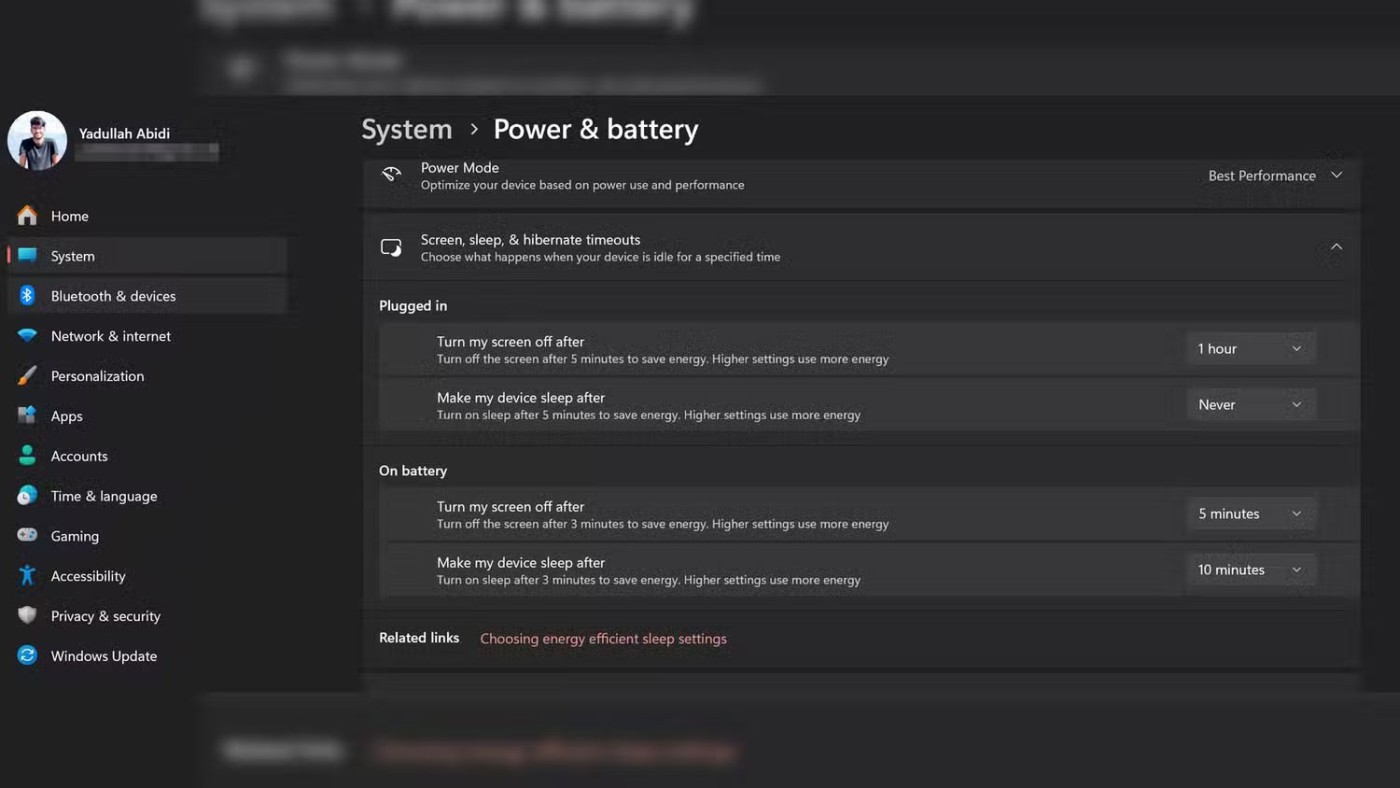
Kombinacja klawiszy Windows + PrtScn
Kombinacja klawiszy Windows + PrtScn umożliwia przechwycenie całego ekranu i automatyczne zapisanie obrazu. Po naciśnięciu tej kombinacji ekran lekko zamiga, sygnalizując przechwycenie obrazu. Plik obrazu zostanie zapisany w folderze Obrazy > Zrzuty ekranu na komputerze w formacie PNG.
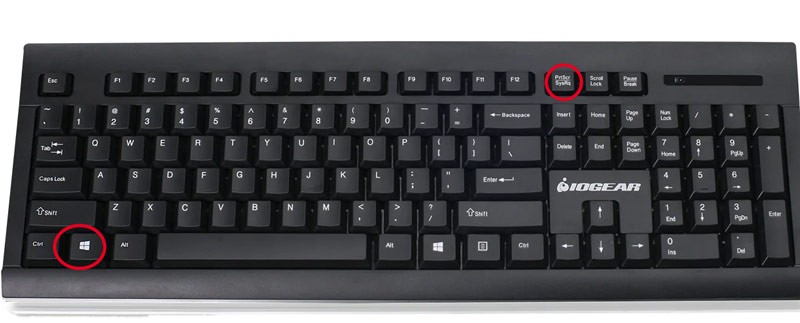
To niezwykle wygodne rozwiązanie, jeśli chcesz wykonać wiele zrzutów ekranu bez konieczności ręcznego wklejania ich, jak w przypadku metody z samym klawiszem PrtScn. Obrazy są zapisywane w kolejności, co ułatwia zarządzanie nimi i przywracanie ich w razie potrzeby.
Alt + PrtScn, aby przechwycić otwarte okno
Jeśli chcesz przechwycić tylko aktywne okno programu, a nie cały ekran, kombinacja Alt + PrtScn będzie właściwym wyborem. Po naciśnięciu tej kombinacji zawartość aktualnie wyświetlanego okna zostanie skopiowana do schowka.
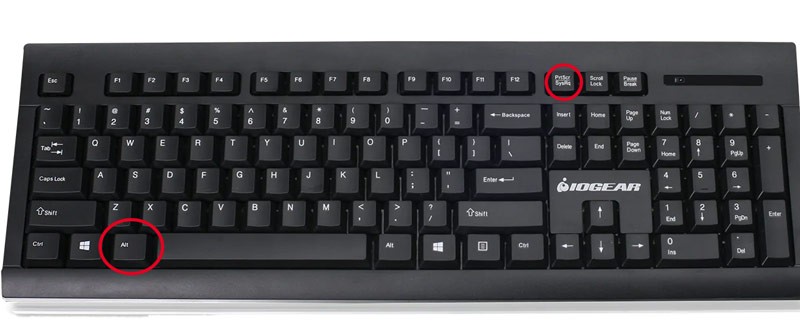
Możesz wkleić obraz do programu Paint lub Word, aby go zapisać. Oszczędza to czas na kadrowanie obrazu po jego zrobieniu i jest szczególnie przydatne, gdy chcesz zilustrować konkretny program lub okno. Oto kilka innych, rzadziej używanych metod przechwytywania:
Windows + Shift + S: narzędzie Wycinanie i szkicowanie
Po naciśnięciu klawiszy Windows + Shift + S komputer uruchomi narzędzie Wycinanie i szkicowanie (lub nowe narzędzie Wycinanie w systemie Windows 11 ). Ekran zostanie przyciemniony, a Ty będziesz mógł wybrać jeden z czterech typów przechwytywania: obszar prostokątny, obszar o dowolnym kształcie, otwarte okno lub pełny ekran.
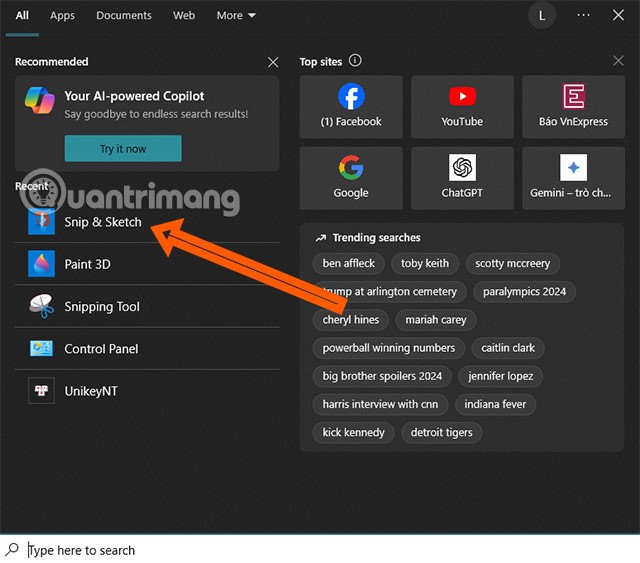
Po zaznaczeniu obszaru obraz zostanie zapisany w schowku, a Ty będziesz mógł wprowadzić wstępne zmiany przed zapisaniem. To elastyczne i wygodne narzędzie dla pracowników biurowych i studentów.
Użyj narzędzia Wycinanie wbudowanego w system Windows
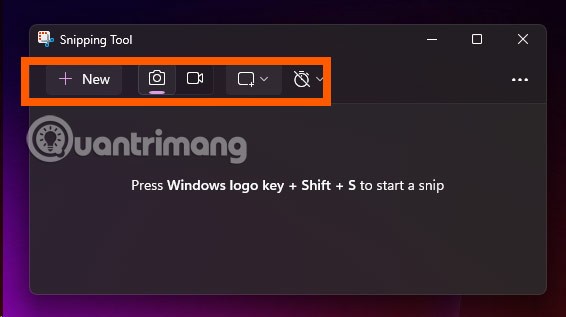
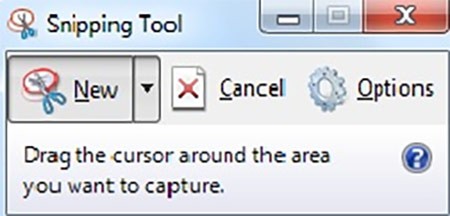
Wybierz narzędzie wyszukiwania i znajdź „Narzędzie Wycinanie” . Narzędzie Wycinanie to wbudowane narzędzie w wersjach systemu Windows, które pomaga w wykonywaniu zrzutów ekranu w wielu różnych trybach. Użytkownicy mogą wybrać przechwycenie całego ekranu, okna lub zaznaczenie wybranego obszaru.
Dodatkowo, po zrobieniu zdjęcia możesz robić notatki, dodawać adnotacje i zapisywać je w wielu formatach, takich jak PNG i JPEG. Interfejs narzędzia Wycinanie jest łatwy w obsłudze i odpowiedni dla początkujących. W systemie Windows 11 narzędzie to zostało zaktualizowane o funkcję nagrywania ekranu.
Użyj Game Bar (Windows + G), aby przechwycić i nagrać ekran
Game Bar to narzędzie opracowane przez Microsoft specjalnie dla graczy, ale jest również bardzo przydatne dla zwykłych użytkowników. Po naciśnięciu kombinacji klawiszy Windows + G pojawi się interfejs Game Bar.
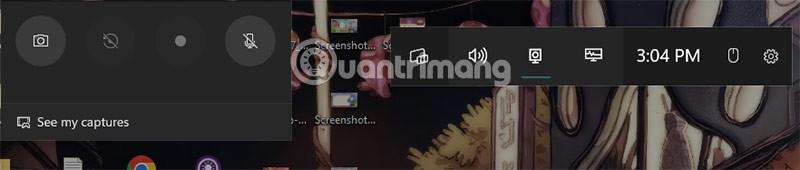
Tutaj możesz kliknąć ikonę aparatu, aby zrobić zrzut ekranu, lub ikonę nagrywania, aby zarejestrować działanie komputera. Pliki zostaną zapisane w folderze Wideo > Przechwytywanie. To narzędzie działa dobrze na urządzeniach z systemem Windows 10 i 11, szczególnie na komputerach z nowoczesnymi kartami graficznymi.
Korzystanie z oprogramowania innych firm
Lightshot
Pobierz Lightshot
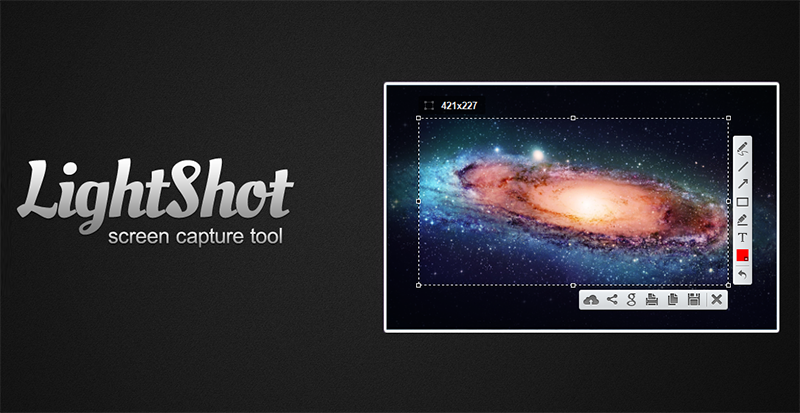
To lekkie i bardzo łatwe w użyciu narzędzie. Po zainstalowaniu wystarczy nacisnąć klawisz PrtScn, a następnie zaznaczyć obszar ekranu do przechwycenia. Przed zapisaniem lub udostępnieniem obrazu można dodać tekst, strzałki lub inne kształty. Idealne do szybkiej edycji i udostępniania.
Greenshot
Jest darmowy, ma otwarte oprogramowanie i jest bardzo wydajny. Obsługuje wiele trybów przechwytywania (pełny ekran, okno, region) i posiada bardzo wydajny edytor, który umożliwia dodawanie adnotacji, rozmywanie poufnych informacji oraz eksportowanie do różnych formatów plików i aplikacji.
UdostępnijX
To kompleksowe, darmowe narzędzie dla zaawansowanych użytkowników. Potrafi nie tylko robić zrzuty ekranu, ale także nagrywać filmy i tworzyć animowane pliki GIF. Oferuje długą listę automatycznych opcji po zrobieniu zrzutu ekranu, takich jak automatyczne przesyłanie do usługi w chmurze (takiej jak Imgur) i kopiowanie adresu URL do schowka.
Istnieje wiele sposobów na robienie zrzutów ekranu w systemie Windows, ale powyższe metody wystarczą. Jeśli potrzebujesz większej personalizacji, możesz skorzystać z oprogramowania innych firm. Jeśli nie robisz zrzutów ekranu często, możesz po prostu skorzystać ze skrótów klawiszowych dostępnych na komputerze.
Czym jest VPN, jakie są jego zalety i wady? Omówmy z WebTech360 definicję VPN oraz sposób zastosowania tego modelu i systemu w praktyce.
Zabezpieczenia systemu Windows oferują więcej niż tylko ochronę przed podstawowymi wirusami. Chronią przed phishingiem, blokują ransomware i uniemożliwiają uruchamianie złośliwych aplikacji. Jednak te funkcje nie są łatwe do wykrycia – są ukryte za warstwami menu.
Gdy już się tego nauczysz i sam wypróbujesz, odkryjesz, że szyfrowanie jest niezwykle łatwe w użyciu i niezwykle praktyczne w codziennym życiu.
W poniższym artykule przedstawimy podstawowe operacje odzyskiwania usuniętych danych w systemie Windows 7 za pomocą narzędzia Recuva Portable. Dzięki Recuva Portable możesz zapisać dane na dowolnym wygodnym nośniku USB i korzystać z niego w razie potrzeby. Narzędzie jest kompaktowe, proste i łatwe w obsłudze, a ponadto oferuje następujące funkcje:
CCleaner w ciągu kilku minut przeskanuje Twoje urządzenie w poszukiwaniu duplikatów plików i pozwoli Ci zdecydować, które z nich możesz bezpiecznie usunąć.
Przeniesienie folderu Pobrane z dysku C na inny dysk w systemie Windows 11 pomoże zmniejszyć pojemność dysku C i sprawi, że komputer będzie działał płynniej.
Jest to sposób na wzmocnienie i dostosowanie systemu tak, aby aktualizacje odbywały się według Twojego harmonogramu, a nie harmonogramu firmy Microsoft.
Eksplorator plików systemu Windows oferuje wiele opcji zmieniających sposób wyświetlania plików. Być może nie wiesz, że jedna ważna opcja jest domyślnie wyłączona, mimo że ma kluczowe znaczenie dla bezpieczeństwa systemu.
Przy użyciu odpowiednich narzędzi możesz przeskanować swój system i usunąć programy szpiegujące, reklamowe i inne złośliwe programy, które mogą znajdować się w systemie.
Poniżej znajdziesz listę oprogramowania zalecanego przy instalacji nowego komputera, dzięki czemu będziesz mógł wybrać najpotrzebniejsze i najlepsze aplikacje na swoim komputerze!
Przechowywanie całego systemu operacyjnego na pendrive może być bardzo przydatne, zwłaszcza jeśli nie masz laptopa. Nie myśl jednak, że ta funkcja ogranicza się do dystrybucji Linuksa – czas spróbować sklonować instalację systemu Windows.
Wyłączenie kilku z tych usług może znacznie wydłużyć czas pracy baterii, nie wpływając przy tym na codzienne korzystanie z urządzenia.
Ctrl + Z to niezwykle popularna kombinacja klawiszy w systemie Windows. Ctrl + Z pozwala zasadniczo cofać działania we wszystkich obszarach systemu Windows.
Skrócone adresy URL są wygodne w czyszczeniu długich linków, ale jednocześnie ukrywają prawdziwy adres docelowy. Jeśli chcesz uniknąć złośliwego oprogramowania lub phishingu, klikanie w ten link bezmyślnie nie jest rozsądnym wyborem.
Po długim oczekiwaniu pierwsza duża aktualizacja systemu Windows 11 została oficjalnie udostępniona.
Czym jest VPN, jakie są jego zalety i wady? Omówmy z WebTech360 definicję VPN oraz sposób zastosowania tego modelu i systemu w praktyce.
Zabezpieczenia systemu Windows oferują więcej niż tylko ochronę przed podstawowymi wirusami. Chronią przed phishingiem, blokują ransomware i uniemożliwiają uruchamianie złośliwych aplikacji. Jednak te funkcje nie są łatwe do wykrycia – są ukryte za warstwami menu.
Gdy już się tego nauczysz i sam wypróbujesz, odkryjesz, że szyfrowanie jest niezwykle łatwe w użyciu i niezwykle praktyczne w codziennym życiu.
W poniższym artykule przedstawimy podstawowe operacje odzyskiwania usuniętych danych w systemie Windows 7 za pomocą narzędzia Recuva Portable. Dzięki Recuva Portable możesz zapisać dane na dowolnym wygodnym nośniku USB i korzystać z niego w razie potrzeby. Narzędzie jest kompaktowe, proste i łatwe w obsłudze, a ponadto oferuje następujące funkcje:
CCleaner w ciągu kilku minut przeskanuje Twoje urządzenie w poszukiwaniu duplikatów plików i pozwoli Ci zdecydować, które z nich możesz bezpiecznie usunąć.
Przeniesienie folderu Pobrane z dysku C na inny dysk w systemie Windows 11 pomoże zmniejszyć pojemność dysku C i sprawi, że komputer będzie działał płynniej.
Jest to sposób na wzmocnienie i dostosowanie systemu tak, aby aktualizacje odbywały się według Twojego harmonogramu, a nie harmonogramu firmy Microsoft.
Eksplorator plików systemu Windows oferuje wiele opcji zmieniających sposób wyświetlania plików. Być może nie wiesz, że jedna ważna opcja jest domyślnie wyłączona, mimo że ma kluczowe znaczenie dla bezpieczeństwa systemu.
Przy użyciu odpowiednich narzędzi możesz przeskanować swój system i usunąć programy szpiegujące, reklamowe i inne złośliwe programy, które mogą znajdować się w systemie.
Poniżej znajdziesz listę oprogramowania zalecanego przy instalacji nowego komputera, dzięki czemu będziesz mógł wybrać najpotrzebniejsze i najlepsze aplikacje na swoim komputerze!
Przechowywanie całego systemu operacyjnego na pendrive może być bardzo przydatne, zwłaszcza jeśli nie masz laptopa. Nie myśl jednak, że ta funkcja ogranicza się do dystrybucji Linuksa – czas spróbować sklonować instalację systemu Windows.
Wyłączenie kilku z tych usług może znacznie wydłużyć czas pracy baterii, nie wpływając przy tym na codzienne korzystanie z urządzenia.
Ctrl + Z to niezwykle popularna kombinacja klawiszy w systemie Windows. Ctrl + Z pozwala zasadniczo cofać działania we wszystkich obszarach systemu Windows.
Skrócone adresy URL są wygodne w czyszczeniu długich linków, ale jednocześnie ukrywają prawdziwy adres docelowy. Jeśli chcesz uniknąć złośliwego oprogramowania lub phishingu, klikanie w ten link bezmyślnie nie jest rozsądnym wyborem.
Po długim oczekiwaniu pierwsza duża aktualizacja systemu Windows 11 została oficjalnie udostępniona.













